Reviva a clássica experiência cooperativa de sofá com o Minecraft! Antigamente, antes do bate-papo por voz onipresente, jogar significava reunir-se em torno de um console. Este guia mostra como recriar essa magia com a tela dividida do Minecraft no Xbox One e outros consoles. Reúna seus amigos, pegue alguns lanches e vamos começar!
Detalhes importantes:
A tela dividida do Minecraft é um recurso exclusivo do console. Os jogadores de PC, infelizmente, estão sem sorte. Você precisará de um console (Xbox, PlayStation ou Nintendo Switch) e uma TV ou monitor compatível com HD (720p). HDMI é recomendado para configurações de resolução automática; VGA pode exigir ajuste manual nas configurações do seu console.
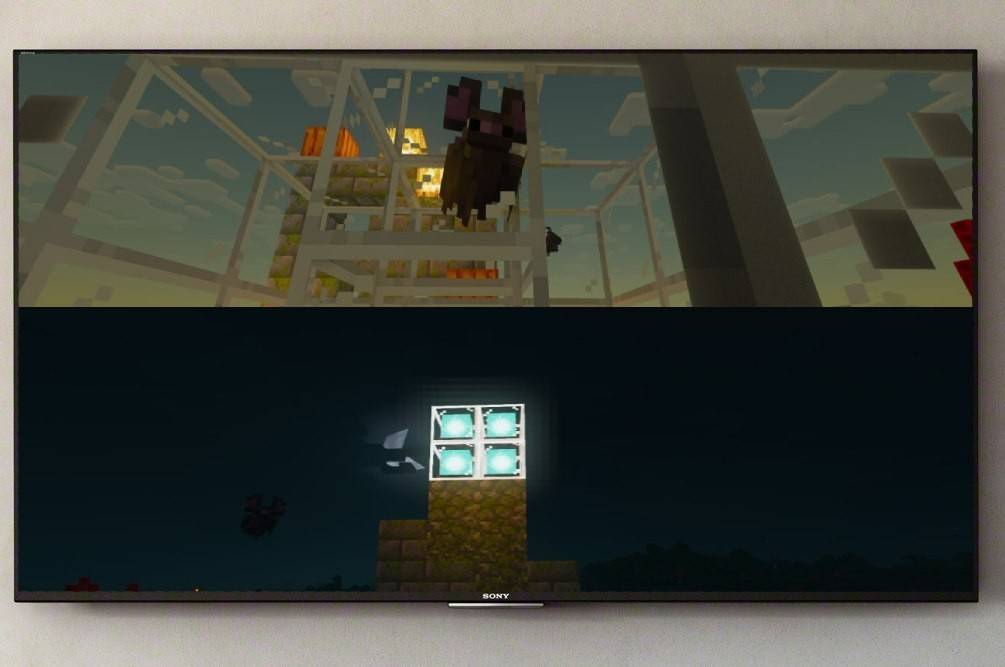 Imagem: ensigame.com
Imagem: ensigame.com
Jogabilidade local em tela dividida:
O Minecraft oferece opções de tela dividida local (de um console) e online. A tela dividida local suporta até quatro jogadores – apenas certifique-se de que todos estejam prontos para alguma competição amigável (ou cooperação!). As combinações exatas de botões podem variar um pouco entre os consoles, mas o processo geral permanece consistente.
- Conecte seu console: Use um cabo HDMI para obter melhores resultados.
- Inicie o Minecraft: Inicie um novo jogo ou carregue um jogo salvo existente. Fundamentalmente, desative a opção multijogador nas configurações do jogo.
- Configure seu mundo: Escolha a dificuldade, os modos de jogo e as configurações do mundo. Se estiver usando um mundo pré-existente, pule esta etapa.
- Ative jogadores adicionais: Assim que o jogo carregar, pressione o botão apropriado para adicionar jogadores. Normalmente é o botão “Opções” (PS) ou o botão “Iniciar” (Xbox). Pode ser necessário pressioná-lo duas vezes.
- Faça login e participe: Cada jogador faz login em sua conta e entra no jogo. A tela será dividida automaticamente em seções (2 a 4 jogadores).
 Imagem: ensigame.com
Imagem: ensigame.com
 Imagem: ensigame.com
Imagem: ensigame.com
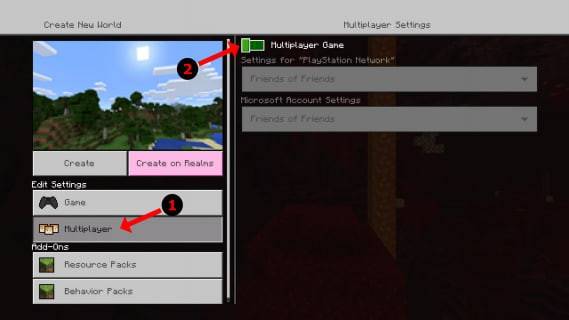 Imagem: alphr.com
Imagem: alphr.com
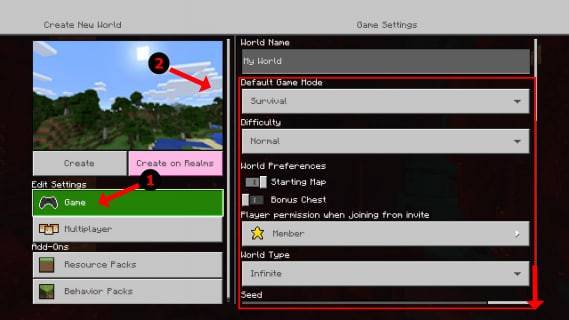 Imagem: alphr.com
Imagem: alphr.com
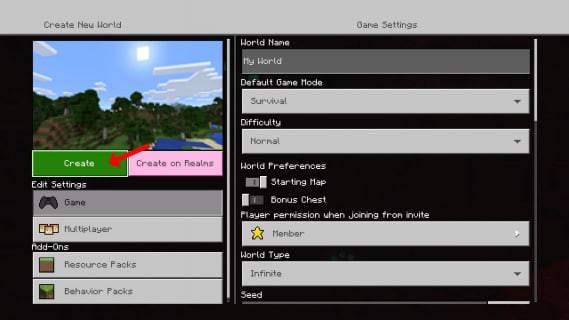 Imagem: alphr.com
Imagem: alphr.com
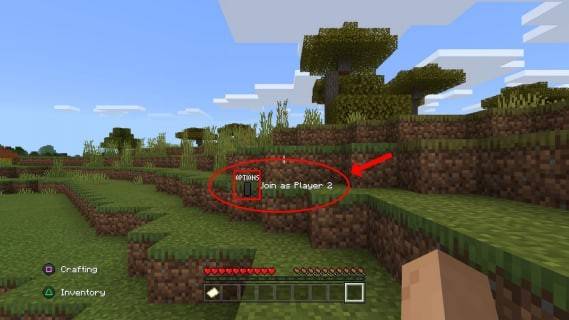 Imagem: alphr.com
Imagem: alphr.com
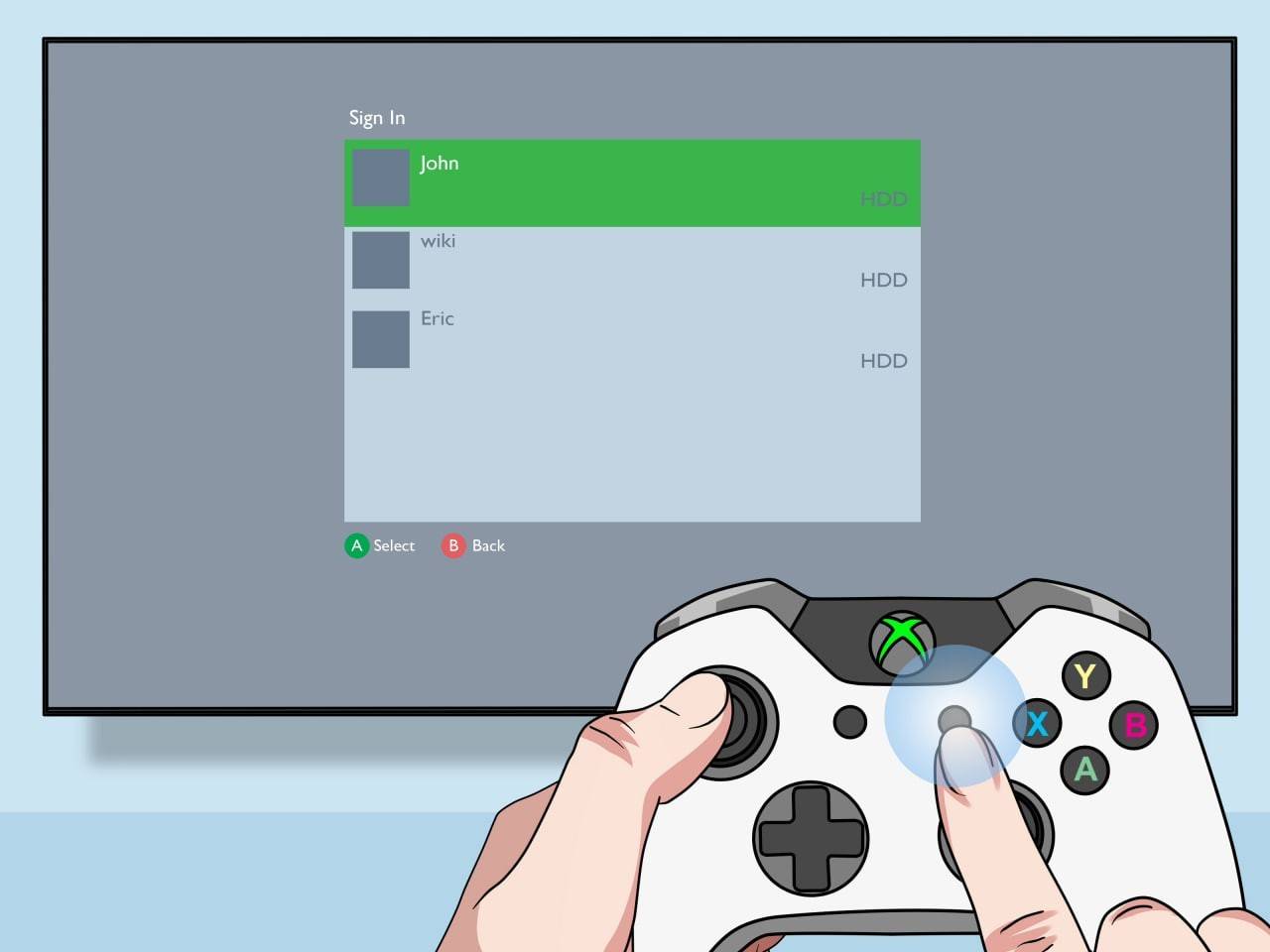 Imagem: pt.wikihow.com
Imagem: pt.wikihow.com
Multijogador online com tela dividida local:
Embora não seja possível dividir a tela diretamente com jogadores online, você pode combinar a tela dividida local com o modo multijogador online. Siga os mesmos passos iniciais acima, mas ative a opção multijogador antes de iniciar o jogo. Em seguida, envie convites para seus amigos remotos participarem da sua sessão.
 Imagem: youtube.com
Imagem: youtube.com
Aproveite o melhor dos dois mundos – a diversão íntima da tela dividida com as possibilidades expandidas do multijogador online! A jogabilidade cooperativa do Minecraft brilha ainda mais quando compartilhada com amigos.








![Taffy Tales [v1.07.3a]](https://imgs.xfsxw.com/uploads/32/1719554710667e529623764.jpg)











